Wenn Sie ein neuer Linux-Benutzer sind, sind Sie wahrscheinlich schon früher auf den Chmod-Befehl gestoßen. Vielleicht hat Ihnen jemand gesagt, dass Sie „chmod 777“ verwenden sollen, um eine Datei in einen bestimmten Ordner zu verschieben, und es hat funktioniert! Was macht der Befehl chmod und was bedeuten die Zahlen?
In diesem Artikel wird alles besprochen, was Sie über Linux-Dateiberechtigungen wissen müssen. Es ist wichtig, dies zu wissen, um den Befehl chmod und die Nummern zu verstehen, die bestimmten Zugriffsebenen entsprechen. Unabhängig davon, ob Sie Ubuntu, Fedora oder ein exotischeres Linux-Distribution verwenden, sollten Sie verstehen, wann es in Ordnung ist, Berechtigungen mit dem CHMOD-Befehl auf 777 zu setzen, und wann Sie eine andere Einstellung verwenden sollten.
So funktionieren Linux-Dateiberechtigungen
Unter Linux bestimmt das Betriebssystem anhand der Dateiberechtigung, des Besitzes und der Attribute, wer auf eine bestimmte Datei zugreifen kann. Das System ermöglicht Ihnen als Eigentümer oder Administrator, Zugriffsbeschränkungen für verschiedene Dateien und Verzeichnisse zu aktivieren. Sie können die Sicherheit Ihres Systems verbessern, indem Sie nur Benutzern und Programmen Zugriff gewähren, denen Sie vertrauen.
Benutzerklassen verstehen
Ein bestimmter Benutzer und eine Gruppe besitzen jede einzelne Datei und jedes einzelne Verzeichnis. Das bedeutet, dass es drei Kategorien von Benutzern gibt, denen Sie eine bestimmte Zugriffsebene zuweisen können. Diese Benutzer werden wie folgt klassifiziert:
Sie können diese Gruppen in Ubuntu visuell anzeigen, indem Sie mit der rechten Maustaste auf ein beliebiges Verzeichnis klicken, Eigenschaften auswählen und zur Registerkarte Berechtigungen wechseln.
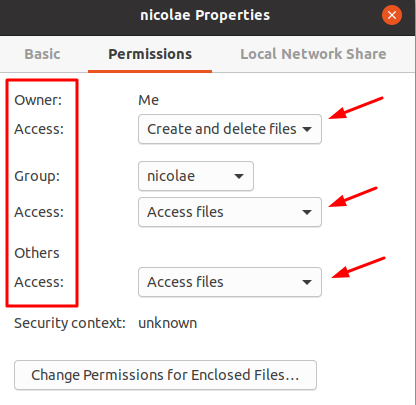
Der Eigentümer ist die Person mit der ganzen Macht. Normalerweise haben sie vollen Zugriff auf jede Datei und jedes Verzeichnis und können auch die Dateiberechtigungen anderer Benutzer ändern.
Die Gruppe besteht aus einer Reihe von Benutzern, die über eine bestimmte, vom Eigentümer festgelegte Zugriffsebene auf eine Datei oder ein Verzeichnis verfügen. Beispielsweise kann eine Gruppe von Benutzern von der Änderung einer Datei ausgeschlossen werden, während gleichzeitig Zugriff auf die Anzeige dieser Datei gewährt wird.
Die Klasse „Others“ repräsentiert lediglich Gastbenutzer, die nicht in die anderen beiden Kategorien fallen. Standardmäßig ist ihre Zugriffsebene normalerweise eingeschränkt. Es liegt am Eigentümer, zu bestimmen, was Gastbenutzer tun können und was nicht.
Informationen zu Dateiberechtigungsstufen
.Als Eigentümer können Sie drei Zugriffsebenen für Ihre Dateien und Verzeichnisse zuweisen:
Durch die Kombination von Klassen und Berechtigungen können Sie steuern, wie viel Zugriff ein bestimmter Benutzer auf eine Datei oder ein Verzeichnis hat.
Berechtigungssymbole und -nummern erklärt
Dateiberechtigungen werden numerisch oder symbolisch dargestellt. Sie können sowohl Symbole als auch Zahlen verwenden, um Datei- und Verzeichnisberechtigungen zu ändern. Am einfachsten geht es mit Zahlen, man sollte aber auch die Symbole verstehen. Werfen wir also zunächst einen Blick auf die Symbole hinter Dateiberechtigungen.
Dateiberechtigungssymbole
Sie können Ihre Berechtigungen für alle Inhalte in einem bestimmten Verzeichnis anzeigen, wenn Sie den folgenden Befehl im Terminal eingeben:
ls -l

Mit dem Befehl cdkönnen Sie zu jedem Verzeichnis navigieren. Wenn Sie ein absoluter Anfänger sind, lesen Sie unseren Artikel zu grundlegende Linux-Befehle.
In unserem Beispiel enthält das Verzeichnis zwei weitere Verzeichnisse und eine Datei. Die Berechtigungen werden mit (1+) 9 Symbolen geschrieben, die zum leichteren Verständnis in Dreiergruppen aufgeteilt werden können. Sehen wir uns den ersten Satz von Berechtigungen für das Bücherverzeichnis an:
drwxrwxr-x
Teilen wir es zur besseren Lesbarkeit auf:
d rwx rwx r-x
Das erste Symbol ist d und steht für Verzeichnis. Es kann auch ein Bindestrich sein, wenn es sich um eine Datei handelt, wie Sie im dritten Satz von Berechtigungen für die Datei Outline.docx sehen können.
Als nächstes haben wir drei Gruppen von Symbolen. Die erste Gruppe stellt die Berechtigungsstufen des Besitzers dar, die zweite Gruppe ist für die Gruppenklasse und die dritte stellt Andere dar..
Jeder Satz aus 3 Symbolen bedeutet Lesen, Schreiben, Ausführen – in dieser Reihenfolge. Der Eigentümer hat also die Berechtigung, alle im Testverzeichnis gefundenen Dateien und Verzeichnisse zu lesen, zu schreiben und auszuführen. Hier ist eine visuelle Darstellung:
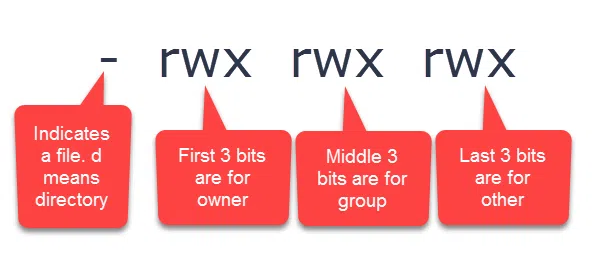
Wenn Sie anstelle von r, w oder x einen Bindestrich sehen, bedeutet das, dass keine Berechtigung vorhanden ist.
Dateiberechtigungsnummern
Das numerische Format für Dateiberechtigungen ist einfach. Im Wesentlichen bestehen die Dateiberechtigungscodes aus drei Ziffern:
Die Ziffern reichen von 0 bis 7, wobei:
Die Berechtigungsziffer jeder Klasse wird durch Summieren der Werte der Berechtigungen bestimmt. Mit anderen Worten: Jede Ziffer für jede Klasse kann die Summe von 4, 2, 1 und 0 sein. Hier ist eine vollständige Liste der Berechtigungen:
Eine 644-Berechtigung bedeutet beispielsweise, dass der Dateieigentümer Lese- und Schreibberechtigungen hat, während die anderen beiden Klassen nur Leseberechtigungen haben. Das Festlegen von Berechtigungen mithilfe des Zahlenformats erfordert nur grundlegende Mathematikkenntnisse.
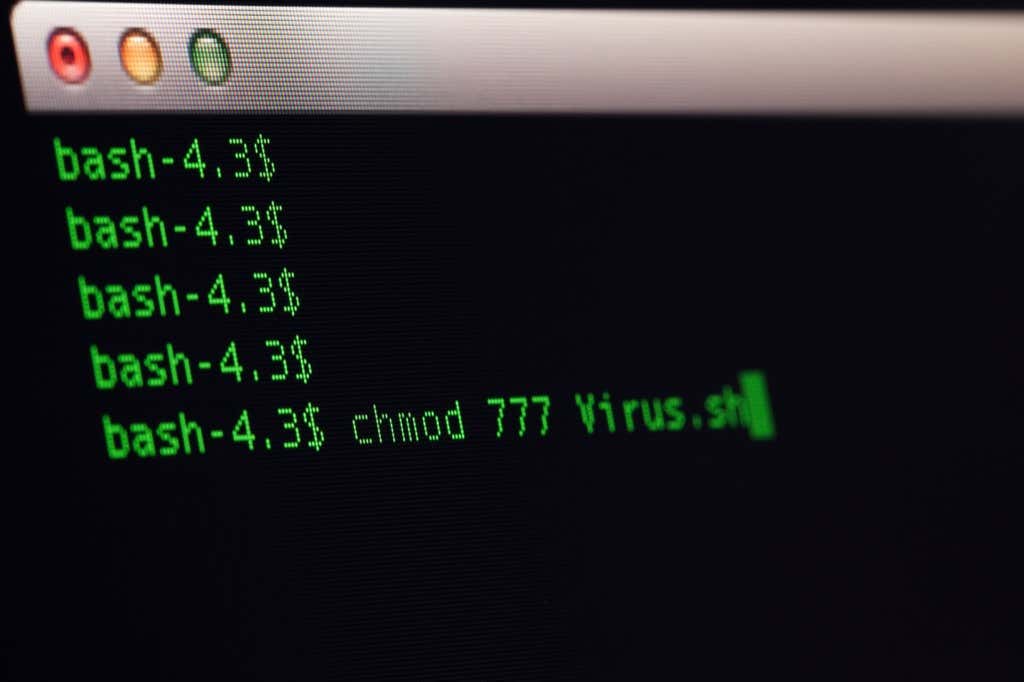
Erlaubnis 777
Wie Sie wahrscheinlich bereits vermutet haben, gewährt eine 777-Berechtigung allen drei Benutzerklassen Lese-, Schreib- und Ausführungsberechtigungen. Mit anderen Worten: Jeder, der Zugriff auf Ihr System hat, kann Dateien lesen, ändern und ausführen. Verwenden Sie es nur, wenn Sie allen Ihren Benutzern vertrauen und sich keine Sorgen über Sicherheitsverletzungen machen müssen.
Die Berechtigung 777 wird häufig verwendet, weil sie praktisch ist, Sie sollten sie jedoch sparsam verwenden. Tatsächlich empfehlen wir, es niemals zu verwenden, da die Sicherheitsrisiken zu groß sind. Ein nicht autorisierter Benutzer könnte Ihr System kompromittieren oder beispielsweise Ihre Website ändern, um Malware zu verbreiten..
Sie sollten stattdessen die Berechtigung 755 erteilen. Auf diese Weise haben Sie als Dateieigentümer vollen Zugriff auf eine bestimmte Datei oder ein bestimmtes Verzeichnis, während alle anderen lesen und ausführen, aber ohne Ihre Zustimmung keine Änderungen vornehmen können.
Dateiberechtigungen mit Chmod ändern
Sie können die Dateiberechtigung mit Hilfe des Befehls chmod ändern. Die einfachste Möglichkeit, diesen Befehl ohne andere Variablen zu verwenden, ist wie folgt:
chmod 777-Dateiname
Ersetzen Sie „Dateiname“ durch den Namen der Datei und ihren Pfad.
Bedenken Sie, dass die einzigen Benutzer, die die Berechtigung zum Ändern von Dateiberechtigungen haben, diejenigen mit Root-Zugriff, die Dateieigentümer und alle anderen mit Sudo Befugnissen sind.
.